Любой компьютер со временем нуждается в процедуре очистки памяти, так как запасы электронной памяти не безграничны. Кроме того, загружая различные аудио- и видеофайлы, нужно быть готовым к тому, что вместе с необходимой информацией часто в ваше устройство будет попадать ненужная информация, занимающая также свободную память устройства. Для владельцев планшетов от компании Apple, время от времени также, становится актуальным вопрос как очистить кэш на ipad.
Можно самому постараться удалить ненужные файлы и начать следует с видео или аудио. Можно пересмотреть картинки или фото, просмотреть сохраненные сообщения и т. д. Чтобы процесс не затягивать, следует открыть «настройки » и открыть пункт «Safari », нажав пальцем на «Удалить файлы и cookie ». Существует умная и активная программа FunBox . Она сама определяет ненужные файлы. Но использовать ее лучше тем, кто хорошо разбирается в тонкостях программного обеспечения вашего устройства, т.к. велика вероятность, что вместе с ненужной информацией можно удалить программы, которые нужны для корректной работы системы аппарата. Поэтому, рядовому пользователю планшета не стоит использовать данную программу и подвергать программное обеспечение ipad риску. Гораздо правильнее будет проделать следующие действия: зайти в «Настройки », открыть «Основные », войти в «Статистика », просмотреть все программы.
Существует более подходящая программа для чистки памяти вашего устройства. Называется она CleanMaster или PhoneClean . Данная программа известна уже более года и на данный момент признана наиболее оптимальной для использования в устройствах: iPod, iPhone и iPad. Она позволит очистить кэш на ipad, освободив для вас необходимые гигабайты памяти. Данная программа является бесплатной и применима к OSX и Windows.
При первом запуске на вашем ipad, программа PhoneClean предложит подключить ваше устройство к компьютеру. Далее, необходимо включить сканирование устройства, используя кнопку StartScan . Достаточно быстро будут найдены те файлы, которые не используются достаточно давно или очень редко и вам будет предложено просмотреть их и подтвердить их удаление. Для сохранения эффекта, рекомендуется проделывать данную операцию не реже раза в месяц.
Если нужно очистить кэш на на ipad ios 7, то существует несколько вариантов. В первом случае, при помощи iTunes, необходимо произвести точную резервную копию вашего устройства. Все данные потом следует проверить! Далее, делается полный сброс следующим образом: Настройки - Основные - Сброс - Стереть контент и настройки .
Затем, необходимо восстановить устройство из резервной копии. Производя данные действия, программа избавляется от части временных файлов. Все основные программы уцелеют. Существует еще одна программа от китайского производителя, весьма удобная и действенная - Tongbu . Работа данной программы подтверждается нажатием на кнопку Clean junk files now .
Современные гаджеты, к которым относится и Айфон, удивляют скоростью выполнения всех команд. Такими девайсами приятно и удобно пользоваться, поэтому и популярность на них стремительно растёт. Но наступает момент, когда от такой невероятной стремительности не остаётся и следа. Айфон начинает подвисать и медленно выполнять команды. Пользователь связывает такое замедление работы с техническими проблемами гаджета. Однако на практике все гораздо проще. Причина замедления - переполненный кэш.
Некоторые приложения сохраняют системные данные даже после удаления
Любая операционная система персонального компьютера, iPhone имеет специальное хранилище, в которое направляет все временные файлы. Это позволяет обеспечить последующее быстрое открытие интернет-страницы, которую уже когда-то посещал пользователь.
Преимущества и недостатки кэша
Безусловно, это хорошо, когда странички очень быстро загружаются, но ежедневное заполнение приводит к тому, что память заметно уменьшается, практически исчезая полностью. По этой причине операционная система не способна осуществлять быстродействие.
Зная о такой проблеме, пользователи полностью освобождают кэш. Специалисты не рекомендуют достаточно часто чистить память, поскольку кэш может быть и помощником, позволяя обеспечить быстрый доступ к некоторым страницам интернет-ресурсов , а также просто выполнить задачи, обозначенные пользователем.
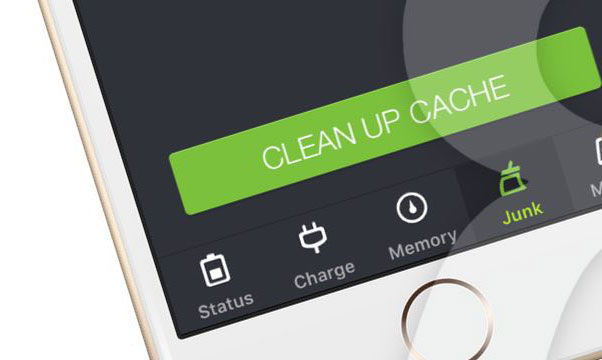
Когда же память в Айфоне катастрофически тает, потому что гаджет продолжительный период времени не чистился от программного мусора, приходится предпринимать действия, иначе невозможно будет просто даже сохранять в телефоне фото и музыку.
Специальное хранилище операционной системы забивается файлами кэширования даже отдельных приложений, установленных на Айфоне. Операционная система успешно сохраняет данные обо всех процессах, которые происходили, включая загрузку файлов обновления, загрузки.
В связи с этим понятно - чем больше будет инсталлировано приложений на Айфоне, чем чаще он будет находиться в активном пользовании , тем больше файлов кэширования будет сохраняться в хранилище, соответственно, будет чрезмерно быстро загружаться память, а скорость - снижаться.
Очистка кэша
Чтобы вернуть быстродействие своему любимому гаджету, следует очистить память, освободить Айфон от накопившегося «мусора». Процедура очистки несложна, если неукоснительно следовать инструкциям.
Очистка файлов кэширования Safari
Safari - это современный браузер, предоставленный Apple. Очистить файлы кэширования, являющиеся результатом использования браузера Safari, просто. Для этого следует перейти во вкладку «Настройки», пролистать перечисленные установленные приложения до обнаружения надписи «Safari». После этого следует открыть этот раздел, в появившемся окне будут предложены различные варианты действий, следует выбрать «Очистить историю и данные сайтов».
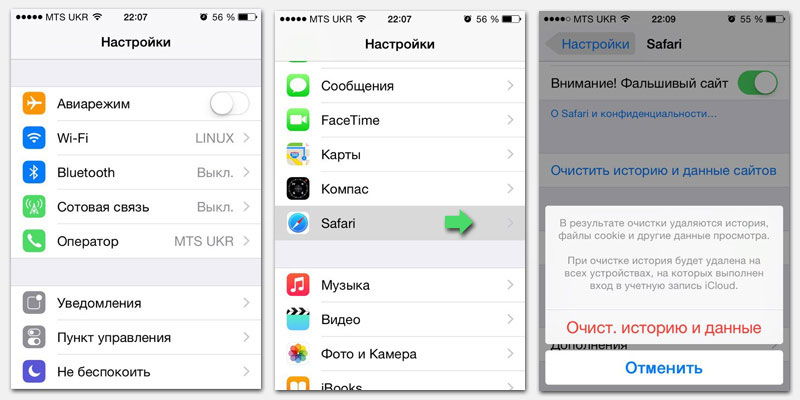
Операционная система попросит дополнительно подтвердить вариант очистки, только после этого приступит к безвозвратным действиям . Она полностью очистит всю историю, связанную с посещением интернет-ресурсов в этом браузере.
Очистка файлов кэширования установленных приложений
Несмотря на то, что кэш накапливается и в установленных приложениях, операционная система совершенно не предусматривает функции, позволяющей очистить его.
Поэтому очистить кэш, накопившийся вследствие активного использования приложений, инсталляции новых, можно лишь в том случае, когда пользователь сам предпримет попытки к таким действиям. Воспользовавшись некоторыми инструкциями, можно очистить кэш, но, к сожалению, не полностью, поскольку «хитрая» операционная система на Айфоне на всякий случай оставляет часть кэшированных данных, которые могут пригодиться, если возникнет необходимость произвести повторную инсталляцию приложения.
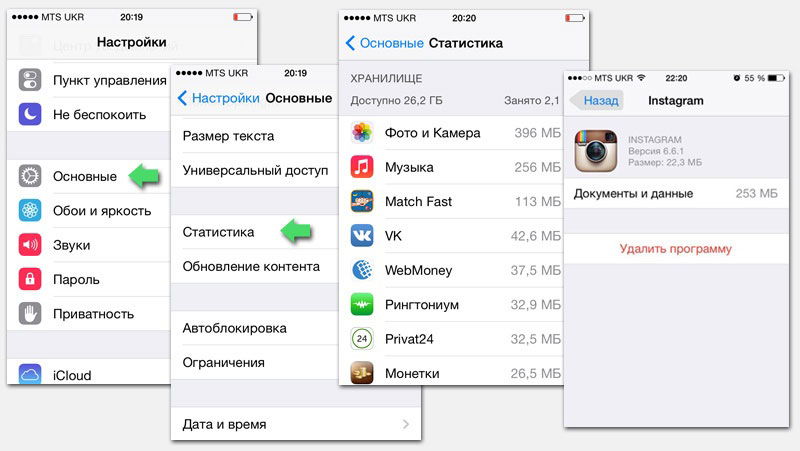
К счастью, существует программа Battery Doctor, загрузив которую бесплатно (http://appleinsider.ru/gofaraway/https:/appsto.re/ru/gRZTK.i), можно успешно справиться с такими обозначенными задачами.
Запустив программу, следует перейти во вкладку, указывающую на возможность очистить кэш, подтвердить свои действия, после чего процесс автоматически очистит все ненужные файлы. Хотя в некоторых случаях он может удалить и те файлы, которые содержат данные о прогрессе в некоторых играх, вследствие чего игроманам придётся всё начинать с нуля. Если же не хочется потерять игровые «успехи», следует чистить кэш на Айфоне избирательно, не допуская его очистки в конкретном приложении или игре.
Программа Battery Doctor хороша тем, что позволяет контролировать уровень использования памяти, а также указывает на приложения, которые были загружены достаточно давно, но не сопровождаются никакими действиями.
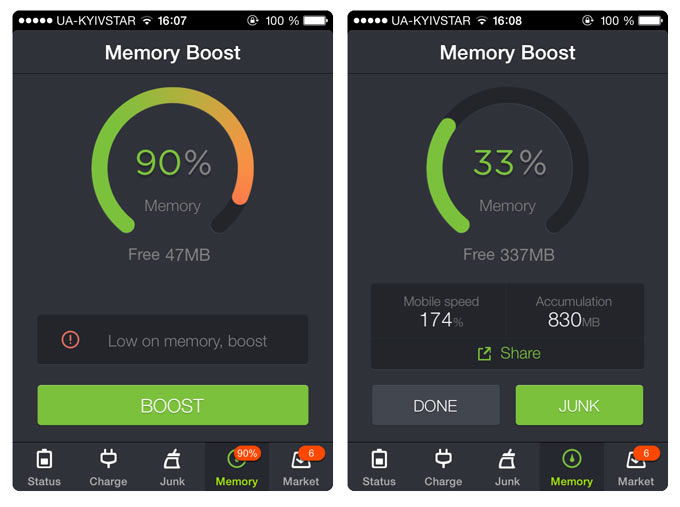
Очистка памяти - это процесс, который не следует проводить достаточно часто, ввергая операционную систему в некий «стресс». Очищать память следует лишь по мере необходимости, когда уровень заполнения приближается к критической точке.
В процессе работы на Apple iPad со временем накапливается кэш, остаточные файлы и другой мусор, который засоряет основную память устройства. «Как же кэш очистить на айпаде 2 или 3?» - такой вопрос задают многие пользователи, когда память айпада критически заполнена или необходимо почистить iPad перед его продажей.
Кэш браузера – это специально отведенное место на памяти iPad, в котором сохраняются копии посещаемых страниц, файловых приложений, просмотренных картинок, сайтов. Кэширование устроено для того, чтобы устройству быстрее выполнять загрузку одних и тех же страниц, уменьшая при этом расход трафика интернета. То есть, если вы посмотрели какую-нибудь статью на сайте, то остатки данного сайта в виде некоторых данных сохранятся в вашем айпаде в виде кэша. Сами браузеры в своих настройках имеют функцию ручной очистки кэш. Поэтому нужно открыть такую функцию и убрать кэш на iPad 2 или 3, при этом освободится место на жестком диске.
В данной статье мы опишем как нужно правильно очищать кэш приложений и другого мусора из памяти iPad 2.
Как почистить кэш
Для того, чтобы произвести процесс очистки на айпаде 2, нужно открыть основное меню «Настройки» и запустить раздел «Основные», в котором активировать функцию «Сброс», а затем из предложенных способов очистки iPad выбрать необходимый вам.
В частности, вам будет предложено на выбор: сбросить все настройки, удалить контент, сбросить настройки сети, сбросить настройки кнопки «Домой» и другие варианты (сброс словаря клавиатуры или сброс геопозиции).
Вы выбираете команду «Сбросить контент и настройки». А далее обязательно подтвердите свое действие на заданный программой уточняющий вопрос. При этом с айпада удалятся все файлы, контакты, закладки, в том числе кэш приложений, мусор, остаточные файлы. iPad приобретет вид заводских настроек.
Если вы решите сбросить все настройки, то при этом удалятся все пароли, сохраненные в айпаде, настройки почты, аккаунтов, заставки.
Поэтому прежде чем начинать сброс контента и настроек, нужно сделать резервную копию данных с айпада на флешку или другой айпад, компьютер, айфон, ноутбук, либо в программу iTunes, либо в облачное хранилище данных iCloud.
Если вы просто сбросите настройки сети, то файловые данные не затронутся, а настроенные ранее мобильные сети или сети WI-FI несомненно удаляться, поэтому их снова придется настраивать на вашем iPad при помощи логина и пароля сетей.
Как очистить кэш приложения
Так как мы постоянно работаем в интернете, то открываем разные страницы в браузере, смотрим видео, слушаем музыку, скачиваем разные приложения, а потом удаляем их, копируем документы, сохраняем и удаляем фотографии. Все наши действия оставляют след в истории работы iPad, который хранится в виде страниц браузера, историй приложений и прочего. Иногда это удобно, когда нужно быстро отыскать страницу, на которую заходил пару дней назад, а то и неделю назад, поискав ее в истории браузера. Но на самом деле накапливать столько информации в вашем айпаде совсем ни к чему. Поэтому необходимо регулярно проводить процесс очистки ненужных, остаточных, а также иных файлов.

Возьмите за правило, хотя бы раз в месяц проводить ревизию вашего планшета на предмет устаревших приложений. Возможно вы ими больше не пользуетесь, поэтому выполните удаление ненужных программных приложений на устройстве, освобождая место в памяти.
Освободите память своего айпада за счет перемещения всех фотографий, документов в сервисы по сохранности данных, например, в iCloud, Google Drive или Dropbox. А если вы настроите ваш планшет на автоматический переброс данных на указанные сервисы, то все эти файлы автоматически будут загружаться в базы, освобождая место в айпаде.
Автоматическая очистка
Второй способ очистки - установите на айпад приложение PhoneClean, приложение iCleaner Pro или Battery Doctor, тогда, периодически пользуясь ими, вы сможете проводить регулярную чистку мусора и кэша на вашем устройстве. Программа по очистке будет помогать вам содержать в нормальном состоянии память планшета и не допускать его критического засорения, напоминая вам и предлагая периодически свои услуги. Тем более, что она получит доступ ко всем вашим данным. Скачать такое приложение возможно в магазине Appstore.
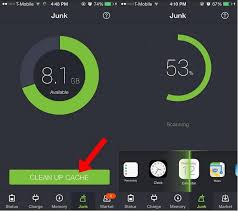
Для того, чтоб установить программу iCleaner Pro на iPad 4, нужно выполнить джейлбрейк и установить утилиту из магазина. Запустив ее, можно очистить до 40% кэша на вашем аппарате, который очень сложно удалить вручную.
Удаление музыки и сообщений
Если вы любитель слушать музыку, то наверно должны знать о том, что аудиозаписи, накапливаясь, занимают большое место в памяти айпада, хотя некоторые из них давно устарели и больше не нужны. Поэтому не поленитесь, проведите ревизию аудио записей и удалите ненужные, чтобы освободить место в памяти.
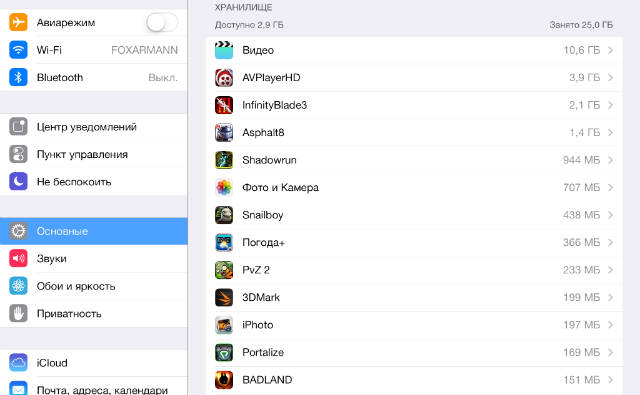
Возможно вы замечали, что за день приходит множество SMS рекламного или уведомительного характера, а также сообщений от друзей или знакомых. Сообщения достаточно тяжелые файлы, да еще плюс картинки могут за определенный промежуток времени достаточно засорить емкость памяти устройства. Поэтому, если вам не сложно, то очистить кэш iPad 2 можно одним махом, удалив сразу все сообщения либо выборочно удалив серии сообщений от оператора связи, рекламных компаний, магазинов и другие SMS, освобождая память вашего устройства.
При подключении iPhone, iPad или iPod к iTunes мы можем наблюдать строку состояния, которая показывает объем свободной и занятой памяти по категориям контента, включая раздел «Другое». Последний зачастую занимает значительную часть свободной памяти. Но что в нем хранится? А самое главное, как его уменьшить? Ниже мы постараемся ответить на этот вопрос.
В раздел «Другое» попадает довольно много различных данных. Там хранятся настройки, голоса Siri, системные данные и кэшированные файлы, которые сохраняются при прослушивании потоковой музыки, просмотре видео или фотографий.
Если посмотреть аналогичную статистику на iOS-устройстве, то система распределит кэшированные медиафайлы по соответствующим разделам. Именно поэтому данные о занятой памяти определенным типом контента на устройстве и в iTunes могут отличаться.
Каким же образом можно избавиться от ненужных файлов и уменьшить раздел «Другое»?
Очистить кэш приложений
Некоторые приложения позволяют пользователю самостоятельно очистить кэшированные файлы. Например, в Tweetbot есть опция сброса кэша отдельно для каждого аккаунта. Внимательно изучите настройки самых часто используемых приложений.
Но далеко не все программы имеют такую опцию. К сожалению, вручную нельзя сбросить кэш в Instagram, Facebook, WhatsApp, Viber, Dropbox, OneDrive и многих других приложениях.
Удалить офлайн-содержимое приложений
Некоторые программы работают с онлайн-контентом и умеют сохранять некоторые элементы в память устройства. К примеру, Apple Music позволяет загружать песни для прослушивания в офлайн. Одна композиция может занимать около 10 МБ памяти в зависимости от качества и длительности.
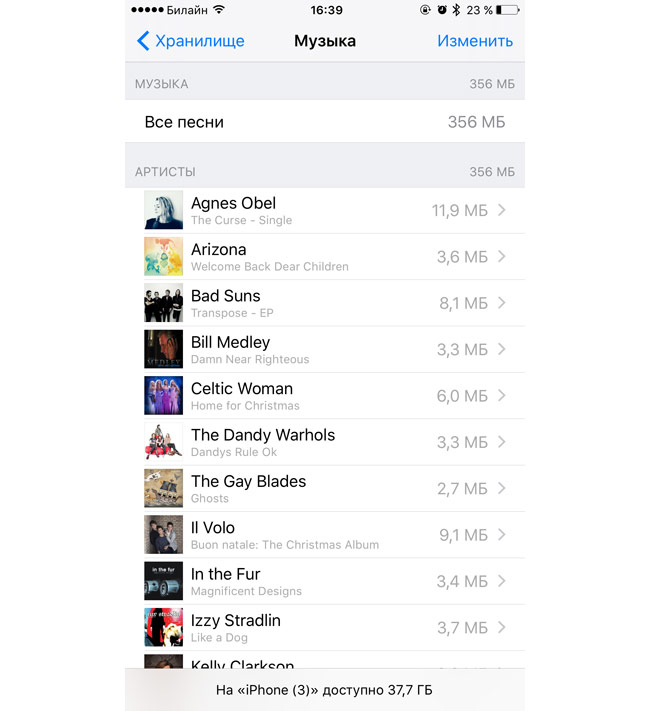
Чтобы удалить песню из памяти устройства, нажмите на значок с тремя точками и в появившемся меню выберите «Удалить», а затем «Удалить загрузку». Чтобы посмотреть общую статистику занятого скачанными песнями места, перейдите в Настройки -> Основные -> Хранилище и iCloud -> Управлять и выберите приложение Музыка. Нажмите «Изменить» в правом верхнем углу, чтобы удалить ненужные песни или альбомы.
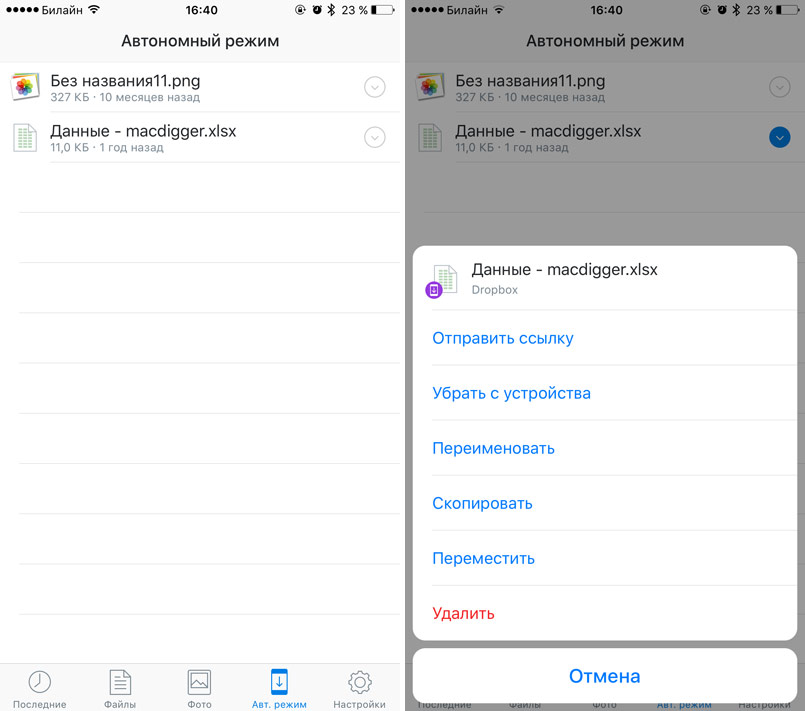
Другой хороший пример - Google Maps или любое другое навигационное приложение, позволяющее сохранять карту той или иной местности в память устройства. Вполне возможно, что офлайн-карты были загружены давно и уже не используются. Удалив их, можно освободить несколько сотен мегабайт из категории «Другое».
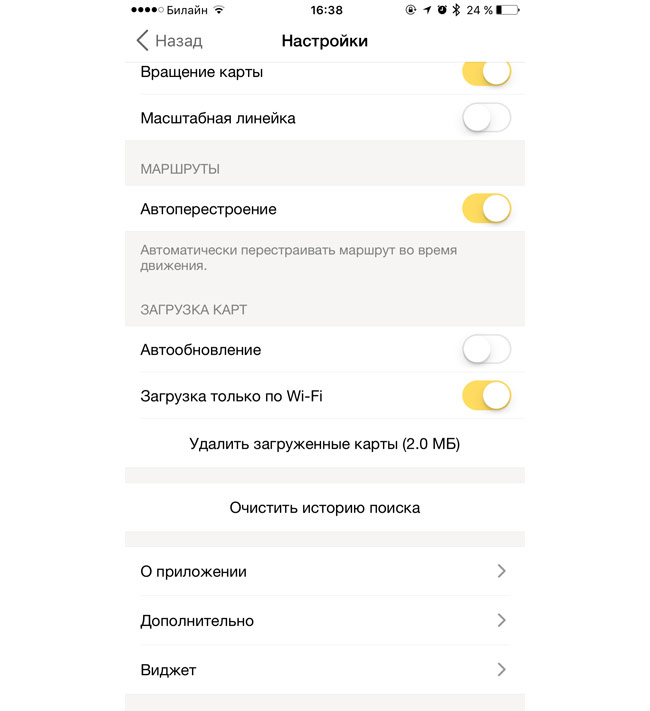
Сбросить кэш потокового воспроизведения iTunes
Купленный или взятый напрокат фильм или телешоу в iTunes Store при воспроизведении с помощью приложения Видео на устройстве под управлением iOS будет кэшироваться. Теоретически, по окончанию воспроизведения контента система со временем автоматически должна избавиться от кэша, но эта опция не всегда срабатывает. Если перезагрузка или «жесткая» перезагрузка не приводит к очистке кэша, выполните следующие действия:
- Запустите iTunes Store на устройстве и перейдите на вкладку Подборка.
- Листайте экран до конца вниз и тапните по Apple ID.
- Нажмите Выйти.
Затем перейдите в Настройки -> Видео и в пункте Домашняя коллекция выберите Apple ID и нажмите Выйти.
Теперь принудительно перезагрузите устройство и войдите под своей учетной записью в iTunes Store и Домашнюю коллекцию. Это должно привести к сбросу кэша приложения Видео.
Отключите iCloud Drive
Если вы храните данные в iCloud Drive, особенно с тарифом на 200 ГБ или больше, умная файловая система iOS будет кэшировать хранящиеся в облаке файлы, чтобы ускорить к ним доступ.
Отключить сервис можно в меню Настройки -> iCloud -> iCloud Drive. Отключение этой опции означает запрет хранения данных в iCloud для других программ.
![]()
Перезагрузите устройство
Система автоматически удаляет временные файлы при недостаточном объеме свободного места. Избавиться от ненужных временных данных также помогает обыкновенная перезагрузка.
Переустановите приложения с забитым кэшем
В разделе Настройки -> Основные -> Хранилище и iCloud -> Управлять вы можете наблюдать объем памяти, который занимают установленные приложения. Выбрав любую программу из списка можно ознакомиться с фактическим «весом» самого приложения и хранящихся в нем данных.
Софт, в котором документы и данные уже во много раз превосходят исходный размер, следует удалить и заново загрузить из App Store. Этот процесс неудобен из-за необходимости повторной установки программ, но очень эффективен для очистки внутреннего кэша сторонних приложений.
Используйте утилиты для очистки кэша
Самый простой способ предотвратить неконтролируемое увеличение объема раздела «Другое» - использовать специальные приложения для очистки временные файлов. Для Mac и Windows есть несколько утилит, которые можно порекомендовать:
- PhoneExpander для Mac
- iMyfone Umate для Mac и Windows
- PhoneClean для Mac и Windows
- iFunBox для Mac и Windows
- iMazing для Mac и Windows
- Decipher Phone Cleaner (скоро для Mac и Windows)
Если вы пользуетесь устройством с джейлбрейком, то компьютер вам не понадобится. Можете использовать вот эти программы:
- Ryan Petric’s CacheClearer
- iCleaner
- Disk Pie
Пользователи стандартных, не взломанных устройств, могут попробовать бесплатное приложение Battery Doctor, которое в будущем должно получить возможность очистки кэша.
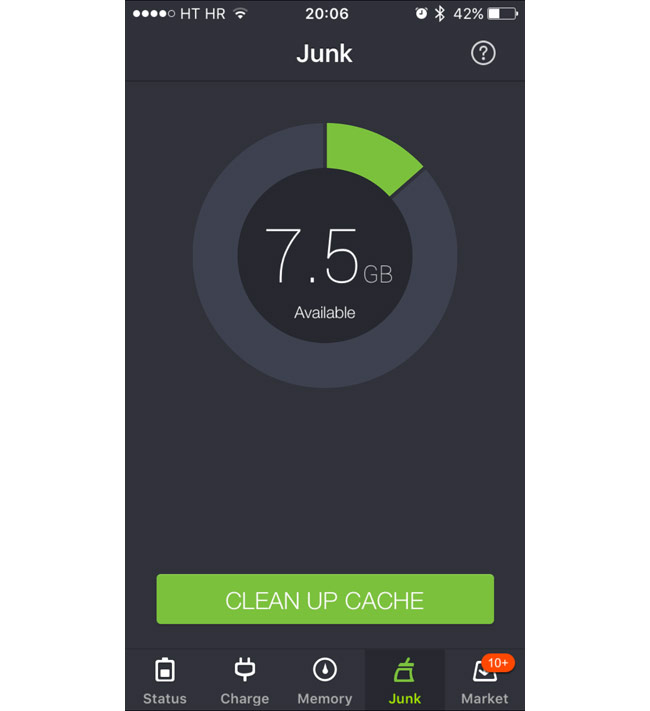
Удалите кэш просмотра Safari
Safari хранит данные посещенных веб-страниц в кэше, чтобы впоследствии ускорить их загрузку. Чтобы удалить эти файлы, перейдите в Настройки -> Safari, пролистайте вниз и выберите «Очистить историю и данные сайтов».
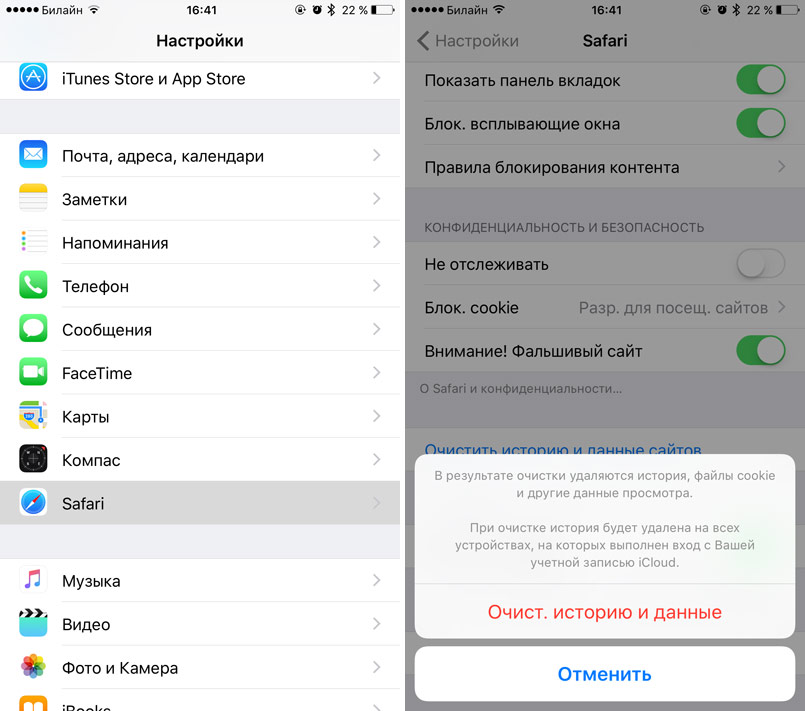
Сторонние браузеры также позволяют удалять кэш. Например, в Google Chrome заветная кнопка очистки находится в разделе меню Настройки -> Личные данные.
Удалите голоса Siri
Вполне вероятно, что на вашем устройстве загружены и хранятся несколько голосов Siri. Для 16-гигабайтного устройства это непозволительная роскошь. Чтобы удалить загруженный голос, отправляйтесь в Настройки -> Основные -> Универсальный доступ -> VoiceOver -> Речь -> Голос и удалите неиспользуемые голоса с помощью свайпа справа налево.
Выполните «жесткую» перезагрузку
Это более эффективный метод, чем обычная перезагрузка. Удерживайте кнопку питания и кнопку Home одновременно, пока не появится логотип Apple. Этот способ позволяет эффективно очищать кэш, но им не стоит злоупотреблять, чтобы не повредить данные приложений.
Сбросьте все настройки
По словам некоторых пользователей, сброс всех настроек устройства успешно удаляет большой объем временных файлов. Чтобы сбросить их перейдите в Настройки -> Основные -> Сброс и выберите сброс настроек. Это действие не затронет установленные приложения и их содержимое.
![]()
Восстановите систему из резервной копии
Многие временные файлы не попадают в содержимое бэкапов, так как система имеет возможность восстановить их самостоятельно при необходимости. Восстановление из резервной копии может реально уменьшить объем раздела «Другое».
Выполните сброс до заводских настроек
Это крайняя, но чрезвычайно эффективная мера. Сброс приведет к удалению всех приложений и «переустановке» iOS. Вам придется заново установить все программы, полностью настроить устройство и восстановить свой контент.
Чтобы выполнить сброс до заводских установок перейдите в Настройки -> Основные -> Сброс и выберите «Стереть контент и настройки».
Всем привет, уважаемые читатели и пользователи гаджетов айфон и айпад – устройств на базе операционной системы iOS, разработанной компанией Apple. В сегодняшнем уроке я расскажу вам об очень полезном умении, а именно я расскажу и наглядно покажу как можно очистить кэш как приложений, так и браузера на вашем iPhone (4, 4s, 5, 5s, 6 и т.д.) и iPad. Для начала давайте, для того чтобы вы понимали о чем идет речь, расскажу вам, что такое кэш и для чего он используется.
Кэш – временные файлы, которые создают приложения или браузеры. Данные временные файлы создаются для последующего быстрого доступа к ним из различных приложений. Со временем такие временные файлы могут накапливаться и существенно тормозить работу вашего устройства айфон или айпад.
Ниже я расскажу вам как можно очистить кэш из браузера Safari, из приложений, а также приведу несколько приложений, которые помогут вам очистить кэш, а также помогут убрать другие различные ненужные и мусорные файла с вашего устройства, на айфоне или айпаде.
Браузер
Первым делом давайте очистим кэш в стандартном браузере под названием Safari. Для проведения этой простой процедуры выполните следующие действия:
Как видите, очистить кэш на гаджете айфон или айпад очень просто. Переходим к чистке кэша в приложениях. В приложениях чистить кэш немного сложнее, чем в браузере.
Из приложений
Вы также можете удалить кэш, который использую различные приложения. Для этого выполните следующие действия:
- Запустите настройки на вашем мобильном устройстве;
- Найдите программу в вписке и выберите ее;
- Далее, если приложение позволяет чистить кэш через настройки, то будет видна соответствующая кнопка.
Самым простым способом очистить кэш я считаю использование сторонних приложений на айфоне, ниже я приведу несколько .
Приложения для очистки
Воспользуйтесь приложением для того чтобы очистить ваш айфон или айпад от различного мусора.
Первое приложение про которое хочу упомянуть позволит вам не только делать очистку кэша на вашем айфон или айпад гаджете, но и проводить с вашим устройством другие полезные манипуляции. Из возможностей выделю, пожалуй, следующие:
- Помимо очистки кэша на айфоне приложение выводит информацию о загруженности вашей батареи;
- Вы можете отключить ненужные приложения для экономии памяти, а также зарядка батареи;
- Удаляет кэш, а также другие ненужные файлы с вашего мобильного устройства.
